À Propos De Benchmark
Benchmark est un outil de marketing par email et de gestion d'événements international et facile à utiliser.
Fonctionnalités
Mailpro facilite la synchronisation automatique de vos contacts avec Benchmark Email.
Voici quelques façons d'utiliser Benchmark avec Mailpro:
- Mettez à jour votre base de données clients Mailpro automatiquement chaque fois qu'un nouvel abonné est ajouté à Benchmark Email.
- Abonnez tous les nouveaux abonnés Benchmark Email à votre newsletter Mailpro.
- Envoyez un e-mail de bienvenue Mailpro aux nouveaux abonnés Benchmark Email.
Installation
Pour utiliser Mailpro avec Benchmark via Zapier, vous devez disposer d'un compte Mailpro, d'un compte Zapier et, bien sûr, d’un compte Benchmark pour établir une connexion réussie avec Mailpro.
- La première chose à faire est de vous connecter à Zapier avec un compte Google, un compte Facebook ou avec un email et un mot de passe. Si vous n’avez pas de compte Zapier, vous pouvez en créer un.

- Une fois connecté, vous pouvez rechercher Mailpro dans la barre de recherche en haut de la page pour trouver tous les modèles ou zaps de Mailpro déjà créés. Vous pouvez également cliquer sur le bouton «Faire un zap» et dans la page résultante, recherchez Benchmark pour démarrer un événement Trigger qui exécutera une action dans Mailpro.
- Vous devez d'abord sélectionner l'événement Trigger dans Benchmark, puis il vous sera demandé de vous connecter à Benchmark et d'accorder l'accès à votre compte en fournissant également une clé API (si vous avez besoin d'aide pour le trouver, suivez ce lien), dans afin d'obtenir les informations nécessaires au fonctionnement du zap et de partager des données avec Mailpro. Habituellement, cette connexion est effectuée une fois et elle est archivée dans votre compte Zapier pour une utilisation future.
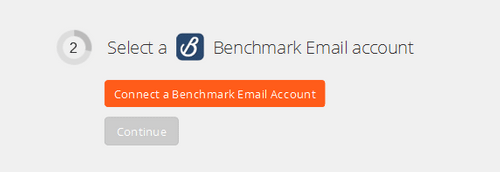
- Après vous être connecté à Benchmark, il peut vous être demandé de terminer la configuration des options pour que l'événement Trigger fonctionne. Vous pouvez vérifier que la connexion fonctionne, puis vous cliquez sur le bouton « Continuer ».
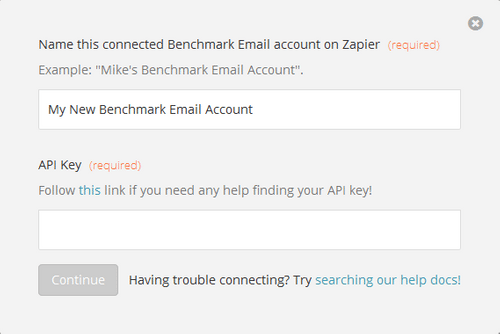
- Ensuite, vous devrez sélectionner l’événement Action dans Mailpro. Il vous sera demandé de vous connecter à Mailpro et d’accorder l’accès à votre compte afin d’accéder aux informations nécessaires au bon fonctionnement de zap et de recevoir les données de l’autre application. Habituellement, cette connexion est effectuée une fois et elle est archivée dans votre compte Zapier pour une utilisation ultérieure.

- Une fois que vous vous êtes connecté à Mailpro, il peut vous être demandé de terminer la configuration des options pour que l'événement Action fonctionne. Il pourrait être associé à des contacts, des messages ou des SMS. En fonction de chaque type d’information, il suffit de suivre les étapes et les instructions présentées. Vous pouvez vérifier que la connexion fonctionne, puis vous cliquez sur le bouton « Terminé ».
- À la fin du processus d’installation, vous devez activer le zap pour que celui-ci puisse fonctionner.

